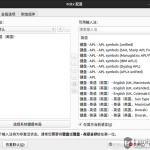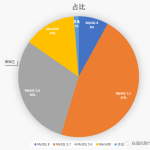介绍
MySQL是一个开源数据库管理系统,通常作为流行的LAMP(Linux、Apache、MySQL、PHP/Python/Perl)堆栈的一部分安装。它使用关系数据库和 SQL(结构化查询语言)来管理其数据。
安装的简短版本很简单:更新您的包索引,安装包mysql-server,然后运行包含的安全脚本。
本教程将解释如何在 Ubuntu 18.04 服务器上安装 MySQL 5.7 版。但是,如果您希望将现有的 MySQL 安装更新到版本 5.7,则可以阅读此 MySQL 5.7 更新指南。
先决条件
要学习本教程,您需要:
- 按照此初始服务器设置指南设置一台 Ubuntu 18.04 服务器,包括具有特权和防火墙的非根用户。
sudo
第 1 步 — 安装 MySQL
在 Ubuntu 18.04 上,默认情况下只有最新版本的 MySQL 包含在 APT 包存储库中。在撰写本文时,这是 MySQL 5.7
要安装它,请使用以下命令更新服务器上的包索引apt:
然后安装默认包:
使用以下命令确保服务器正在运行systemctl start:
这些命令将安装并启动 MySQL,但不会提示您设置密码或进行任何其他配置更改。因为这会使您的 MySQL 安装不安全,我们将在接下来解决这个问题。
第 2 步 — 配置 MySQL
对于全新安装,您需要运行包含的安全脚本。这会更改一些不太安全的默认选项,例如远程 root 登录和示例用户。在旧版本的 MySQL 上,您还需要手动初始化数据目录,但现在可以自动完成。
运行安全脚本:
这将引导您完成一系列提示,您可以在其中对 MySQL 安装的安全选项进行一些更改。第一个提示将询问您是否要设置验证密码插件,该插件可用于测试 MySQL 密码的强度。无论您的选择如何,下一个提示将是为 MySQL root用户设置密码。输入并确认您选择的安全密码。
从那里,您可以按Y,然后ENTER接受所有后续问题的默认值。这将删除一些匿名用户和测试数据库,禁用远程 root 登录,并加载这些新规则,以便 MySQL 立即尊重您所做的更改。
要初始化 MySQL 数据目录,您将使用mysql_install_db5.7.6 之前的版本,以及mysqld --initialize5.7.6 及更高版本。但是,如果您从 Debian 发行版安装 MySQL,如步骤 1 中所述,数据目录会自动初始化;你什么都不用做。如果您仍然尝试运行该命令,您将看到以下错误:
mysqld: Can't create directory '/var/lib/mysql/' (Errcode: 17 - File exists)
. . .
2018-04-23T13:48:00.572066Z 0 [ERROR] Aborting
请注意,即使您为root MySQL 用户设置了密码,该用户也未配置为在连接到 MySQL shell 时使用密码进行身份验证。如果您愿意,可以按照第 3 步调整此设置。
第 3 步 —(可选)调整用户身份验证和权限
在运行 MySQL 5.7(及更高版本)的 Ubuntu 系统中, MySQL根用户默认设置为使用auth_socket插件而不是密码进行身份验证。在许多情况下,这可以提高安全性和可用性,但是当您需要允许外部程序(例如 phpMyAdmin)访问用户时,它也会使事情复杂化。
为了使用密码以root身份连接到 MySQL ,您需要将其身份验证方法从 切换auth_socket为mysql_native_password。为此,请从您的终端打开 MySQL 提示符:
接下来,使用以下命令检查每个 MySQL 用户帐户使用的身份验证方法:
+------------------+-------------------------------------------+-----------------------+-----------+
| user | authentication_string | plugin | host |
+------------------+-------------------------------------------+-----------------------+-----------+
| root | | auth_socket | localhost |
| mysql.session | *THISISNOTAVALIDPASSWORDTHATCANBEUSEDHERE | mysql_native_password | localhost |
| mysql.sys | *THISISNOTAVALIDPASSWORDTHATCANBEUSEDHERE | mysql_native_password | localhost |
| debian-sys-maint | *CC744277A401A7D25BE1CA89AFF17BF607F876FF | mysql_native_password | localhost |
+------------------+-------------------------------------------+-----------------------+-----------+
4 rows in set (0.00 sec)
在此示例中,您可以看到root用户实际上使用auth_socket插件进行身份验证。要将root帐户配置为使用密码进行身份验证,请运行以下ALTER USER命令。请务必更改password为您选择的强密码,并注意此命令将更改您在第 2 步中设置的root密码:
然后,运行FLUSH PRIVILEGES它告诉服务器重新加载授权表并使您的新更改生效:
再次检查每个用户使用的身份验证方法,以确认root不再使用auth_socket插件进行身份验证:
+------------------+-------------------------------------------+-----------------------+-----------+
| user | authentication_string | plugin | host |
+------------------+-------------------------------------------+-----------------------+-----------+
| root | *3636DACC8616D997782ADD0839F92C1571D6D78F | mysql_native_password | localhost |
| mysql.session | *THISISNOTAVALIDPASSWORDTHATCANBEUSEDHERE | mysql_native_password | localhost |
| mysql.sys | *THISISNOTAVALIDPASSWORDTHATCANBEUSEDHERE | mysql_native_password | localhost |
| debian-sys-maint | *CC744277A401A7D25BE1CA89AFF17BF607F876FF | mysql_native_password | localhost |
+------------------+-------------------------------------------+-----------------------+-----------+
4 rows in set (0.00 sec)
您可以在此示例输出中看到root MySQL 用户现在使用密码进行身份验证。一旦你在你自己的服务器上确认了这一点,你就可以退出 MySQL shell:
或者,有些人可能会发现使用专用用户连接到 MySQL 更适合他们的工作流程。要创建这样的用户,请再次打开 MySQL shell:
注意:如果您为root启用了密码身份验证,如前几段所述,您将需要使用不同的命令来访问 MySQL shell。以下命令将以普通用户权限运行您的 MySQL 客户端,您将只能通过身份验证获得数据库内的管理员权限:
从那里,创建一个新用户并给它一个强密码:
然后,授予您的新用户适当的权限。例如,您可以使用以下命令授予用户对数据库中所有表的权限,以及添加、更改和删除用户权限的权力:
请注意,此时您无需FLUSH PRIVILEGES再次运行该命令。INSERT仅当您使用、UPDATE或 等语句修改授权表时才需要此命令DELETE。因为您创建了一个新用户,而不是修改现有用户,所以FLUSH PRIVILEGES在这里是不必要的。
在此之后,退出 MySQL shell:
最后,让我们测试一下MySQL的安装。
第 4 步 — 测试 MySQL
不管你如何安装它,MySQL 应该已经自动开始运行了。要对此进行测试,请检查其状态。
您将看到类似于以下内容的输出:
● mysql.service - MySQL Community Server
Loaded: loaded (/lib/systemd/system/mysql.service; enabled; vendor preset: en
Active: active (running) since Wed 2018-04-23 21:21:25 UTC; 30min ago
Main PID: 3754 (mysqld)
Tasks: 28
Memory: 142.3M
CPU: 1.994s
CGroup: /system.slice/mysql.service
└─3754 /usr/sbin/mysqld
如果 MySQL 没有运行,您可以使用sudo systemctl start mysql.
对于额外的检查,您可以尝试使用该工具连接到数据库mysqladmin,该工具是一个允许您运行管理命令的客户端。例如,此命令表示以根用户身份连接到 MySQL ( -u root),提示输入密码 ( -p),并返回版本。
你应该看到类似这样的输出:
mysqladmin Ver 8.42 Distrib 5.7.21, for Linux on x86_64
Copyright (c) 2000, 2018, Oracle and/or its affiliates. All rights reserved.
Oracle is a registered trademark of Oracle Corporation and/or its
affiliates. Other names may be trademarks of their respective
owners.
Server version 5.7.21-1ubuntu1
Protocol version 10
Connection Localhost via UNIX socket
UNIX socket /var/run/mysqld/mysqld.sock
Uptime: 30 min 54 sec
Threads: 1 Questions: 12 Slow queries: 0 Opens: 115 Flush tables: 1 Open tables: 34 Queries per second avg: 0.006
这意味着 MySQL 已启动并正在运行。
结论
您现在已经在服务器上安装了基本的 MySQL 设置。以下是您可以采取的后续步骤的一些示例:
via https://www.digitalocean.com/community/tutorials/how-to-install-mysql-on-ubuntu-18-04